Цели: Изучение информационной технологии работы со справочной информацией и формами
1. На диске Н создайте папку Практическая работа №6
2.В папке Практическая работа №6 создайте документ MSWord с именем Результаты поиска
3. Запустите КонсультантПлюс
Задание №1 Поиск справочной информации в Стартовом окне.
1) Щелкните по ссылке Справочная информация в Стартовом окне
Ø Вы перешли в список рубрик, относящихся к справочной информации. Этот переход из стартового окна сделан для большего удобства
2)Установите курсор на рубрику «Праздничные дни».
3)  Скопируйте праздничные дни в марте в документ Результаты поиска. (Воспользуйтесь кнопкой Найти Пиктографического меню)
Скопируйте праздничные дни в марте в документ Результаты поиска. (Воспользуйтесь кнопкой Найти Пиктографического меню)
4) Вернитесь в стартовое окно с помощью меню Файл/Меню (стартовое окно)
Задание №2 Поиск справочной информации из Окна поиска вкладки Справочная информация
1) Откройте раздел Законодательство
2) Выберите в строке меню вкладку Справочная информация
3) Выберите рубрику Нормы возмещения командировочных расходов
4) Откройте Нормы возмещения командировочных расходов связанных со служебными командировками на территории Российской Федерации
5) Скопируйте действующие нормы возмещения командировочных расходов с 01.01.2003 и с 01.01.2002 в документ Результаты поиска текстового процессора MSWord.
Задание № 3 Самостоятельно любым способом , используя Справочную информацию, найдите условия и порядок вступления в силу нормативных правовых актов
1) Откройте рубрикатор «Условия и порядок вступления в силу нормативных правовых актов»
2) Скопируйте Раздел 1.3. главы 1 Специальные условия и Источник публикации, пользуясь закладками Оглавление и Справка в документРезультаты поискатекстового процессора MSWord.
Задание №4 Самостоятельно любым способом, используя Справочную информацию, найдите Минимальный размер оплаты труда в Российской Федерации
1) Скопируйте минимальный размер оплаты труда в документ Результаты поиска текстового процессора MS Word.
Задание №5. Самостоятельно любым способом, используя Справочную информацию, найдите минимальный размер пенсии в Российской Федерации
1) Скопируйте минимальный размер пенсии в документ Результаты поиска процессора MSWord.
Задание №6. Работа с формами налогового учета и отчетности. Работа с формой Справка о доходах физического лица
1) Любым способом войдите в Справочную информацию. В справочной информации выберите «Формы в MS Word и MS Excel»
2) Откройте рубрику «Формы налогового учета и отчетности»
Ø В данный список включены широко применяемые формы налогового учета и отчетности, утвержденные федеральными органами государственной власти. Такие, как форма по «Налогу на добавленную стоимость», «Акцизам», «Налогу на доходы физических лиц», «Единому социальному налогу», «Налогу на прибыль организаций», «Налогу на использование автомобильных дорог», «Налогу с владельцев транспортных средств» и т. д.
3)Найдите видформы Справка о доходах физического лица
Ø Воспользуйтесь кнопкой поиск (бинокль) пиктографического меню.

Поисковое слово Справка
4) Откройте Справку, щелкнув мышью по слову Справка (гиперссылке)
Ø Обратите внимание , что форма представлена в MS Excel
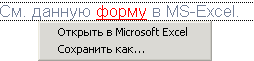 |
Ø Откройте форму в MS Excel щелкнув мышью по слову Форма.В контекстном меню Щелкните по пункту Открыть в Microsoft Excel.
Ø (Откроется документ- Книга в Microsoft Excel) Заполните пункт 2 Данные о физическом лицесвоими данными
Ø Сохраните Справку на диске Н в папке Практическая работа №14 . Имя файла Справка
Ø . Закройте форму MS Excel.
Ø Вернитесь в документ Консультант Плюс
Задание №7. Работа с формами бухгалтерской отчетности. Работа с формой бухгалтерский баланс.
1) Любым способом войдите в Справочную информацию.
2) В справочной информации выберите «Формы в MS Word и MS Excel»
3) Откройте рубрику «Формы бухгалтерской отчетности»
Ø В данный список включены широко применяемые формы бухгалтерской отчетности , утвержденные федеральными органами государственной власти. Формы бухгалтерской отчетности, отсутствующие в данном списке, можно найти непосредственно в утвердивших их документах. Список содержит такие формы, как «Бухгалтерский баланс», «Отчет о прибылях и убытках», «Отчет об изменениях капитала», «Отчет о движениях денежных средств», «Приложение к бухгалтерскому балансу» и др. формы
4)Найдите вид формы«Бухгалтерский баланс»
5) Откройте Бухгалтерский баланс щелкнув мышью
Ø Обратите внимание , что форма представлена в MS Excel
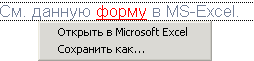 |
Ø Откройте форму в MS Excel щелкнув мышью по слову Форма.В контекстном меню Щелкните по пункту Открыть в Microsoft Excel.
Ø (Откроется документ- Книга в Microsoft Excel) Заполните Дату отправки (сегодняшняя дата).Сохраните Бухгалтерский баланс на диске Н в папке Практическая работа №14 . Имя файла Баланс
Ø . Закройте форму MSEXCEL.
Ø Вернитесь в документ Консультант Плюс
Задание №8. Работа с формами первичных учетных документов. Создайте на основе формы «Приказ о приеме работника на работу» и заполните его данными.
Ø В список форм первичных учетных документов включены важнейшие и широко применяемые формы первичных документов, утвержденные федеральными органами государственной власти. Формы первичных документов, отсутствующие в данном списке, можно найти непосредственно в утвердивших их документах. Список содержит такие формы, как «Приказ о приеме работника на работу», «Личная карточка работника», « Штатное расписание», «Табель учета использования рабочего времени и расчет заработной платы»
1)Найдите форму «Приказ о приеме работника на работу» в рубрике формы первичных учетных документов
Ø 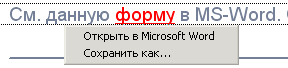 Обратите внимание , что форма представлена в MS Word
Обратите внимание , что форма представлена в MS Word
Ø Откройте форму в MS Word щелкнув мышью по слову Форма.В контекстном меню Щелкните по пункту Открыть в Microsoft Word.
Ø Откроется документ.
Ø Скопируйте открытый документ в буфер обмена ( с помощью панели инструментов  )
)
Ø Вставьте  скопированную форму из буфера обмена в документ Результаты поиска текстового процессора MS Word.
скопированную форму из буфера обмена в документ Результаты поиска текстового процессора MS Word.
Ø Заполните форму своими данными. (Для перехода из режима замены в режим вставки воспользуйтесь клавишей [Insert])
Задание №9. Найти документы, поступившие в систему с последним пополнением. Их количество и дату последнего пополнения зафиксировать в документе Результаты поиска текстового процессора MSWord.
1) Очистите карточку реквизитов
2) Щелкните на поле Когда получен/Словарь
3) Находясь в словаре поля Когда получен/Словарь , нажмите на клавиатуре клавишу[END] для перехода к последней строке – дате последнего пополнения
4) Выберите дату последнего пополнения . Нажмите кнопку В карточку
5) Постройте список
6)  Зафиксируйте Дату последнего пополнения базы данных и количество найденных документов в документе Результаты поиска текстового процессора MSWord.
Зафиксируйте Дату последнего пополнения базы данных и количество найденных документов в документе Результаты поиска текстового процессора MSWord.
7) В построенном списке с помощью кнопки Искать в найденном
найдите документы в тексте которых встречается слово пенсия в различных падежах
8)Зафиксируйте количество найденных в разделе Законодательство документов со словом пенсия в документе Результаты поиска текстового процессора MS Word. Скопируйте название самого «нового» документа в документ Результаты поиска текстового процессора MS Word.
Задание 10 Найдите процентные ставки рефинансирования. Скопируйте действующие ставки в документ Результаты поиска текстового процессора MS Word.
 Задание 11 В рубрике «Справочная юридическая информация» в Понятии и структуре правовой информации с помощью кнопки Найти (Бинокль) пиктографического меню найти и скопировать в документ Результаты поиска :
Задание 11 В рубрике «Справочная юридическая информация» в Понятии и структуре правовой информации с помощью кнопки Найти (Бинокль) пиктографического меню найти и скопировать в документ Результаты поиска :
a) Определение официальной правовой информации
b) Определение нормативного правового акта
c) Состав иной официальной правовой информации
d) Состав правовой информации индивидуально-правового характера
e) Отличие неофициальной правовой информации от официальной правовой информации и правовой информации , имеющей юридическое значение.
Задание 12. Отформатируйте документ Результаты поиска, выделив пункты задания.Осуществите предварительный просмотр Файл/Предварительный просмотр и Сохраните документ(на диске Н в папке Практическая работа №6Имя файла Результаты поиска. В этой папке должны быть сохранены две книги MS Excel: Справка и Баланс) –
Практическая работа №7
Использование правового навигатора для поиска справочной информации в СПС«Консультант Плюс».
Цели: Изучение информационной технологии работы с правовым навигатором. Приобретение навыков нахождения только основных документов по проблеме. Приобретение навыков работы с прямыми , важнейшими , полезными связями в документе
1. Создайте на диске Н документ MSWord Практическая работа №7
2. Запустите КонсультантПлюс
3. В стартовом окне выберите раздел «Законодательство»
 Правовой навигатор – это специальный поисковый инструмент, когда необходимо найти только основные документы по правовой проблеме. Правовой навигатор представляет собой алфавитно-предметный указатель, состоящий из Ключевых понятий (на экране — правый столбец). Близкие ключевые понятия объединены в Группы (на экране — левый столбец). Такая двухуровневая структура облегчает выбор ключевых понятий, когда вы указываете их для поиска документов.
Правовой навигатор – это специальный поисковый инструмент, когда необходимо найти только основные документы по правовой проблеме. Правовой навигатор представляет собой алфавитно-предметный указатель, состоящий из Ключевых понятий (на экране — правый столбец). Близкие ключевые понятия объединены в Группы (на экране — левый столбец). Такая двухуровневая структура облегчает выбор ключевых понятий, когда вы указываете их для поиска документов.
Алгоритм работы с Правовым навигатором::
Ø Выбираете нужную вам группу понятий в левом столбце, в это время в правом столбце появляется список ключевых понятий этой группы.
Ø Отмечаете необходимые вам ключевые понятия (одно или несколько) в правом столбце и нажимаете кнопку[F9]
Задание 1.Найдите основные документы по правовой проблеме удержания из трудовых пенсий
1) Введите фильтр удержания пенсииВ правом столбце выделяются строки- ключевые понятия. В левом столбце остаются группы понятий, куда включаются выделенные ключевые понятия из правого столбца. Выберите группу понятий: Пенсии. Назначение. Выплаты
2) В правом столбце отметьте галочкой удержание из пенсий (В нижнем окне появится папка группы понятий)
3) Постройте список [F9]
4) Откройте федеральный от12.02.1993 №4468-1( напротив статьи 62 Удержания из пенсии стоит значок-стрелка на полях, т.е. отмечено место, которое относится к ключевым понятиям)
5) Скопируйте найденную статью в документ MSWord Практическая работа №17
Задание 2. Найдите основные документыпо правовой проблемепособие по безработице.
Подсказка:
Группа понятий- пособие. Ключевые понятия- пособие по безработице
